Прием звонков из Roistat в Виртуальную АТС
Вернуться к описанию интеграции с Roistat
Если вы подключили номера в Roistat, свяжите их с номерами Виртуальной АТС. Вы сможете анализировать звонки с номеров Roistat в Истории и Статистике ВАТС, а за переадресацию таких звонков на ваши мобильные телефоны платить не придется.
Как настроить интеграцию?
1. В настройках Виртуальной АТС перейдите в раздел «Интеграция с CRM». В списке интеграций найдите виджет Roistat, нажмите «Подключить».

2. В новой вкладке браузера зайдите в ваш аккаунт Roistat, откройте Профиль и перейдите в раздел API.
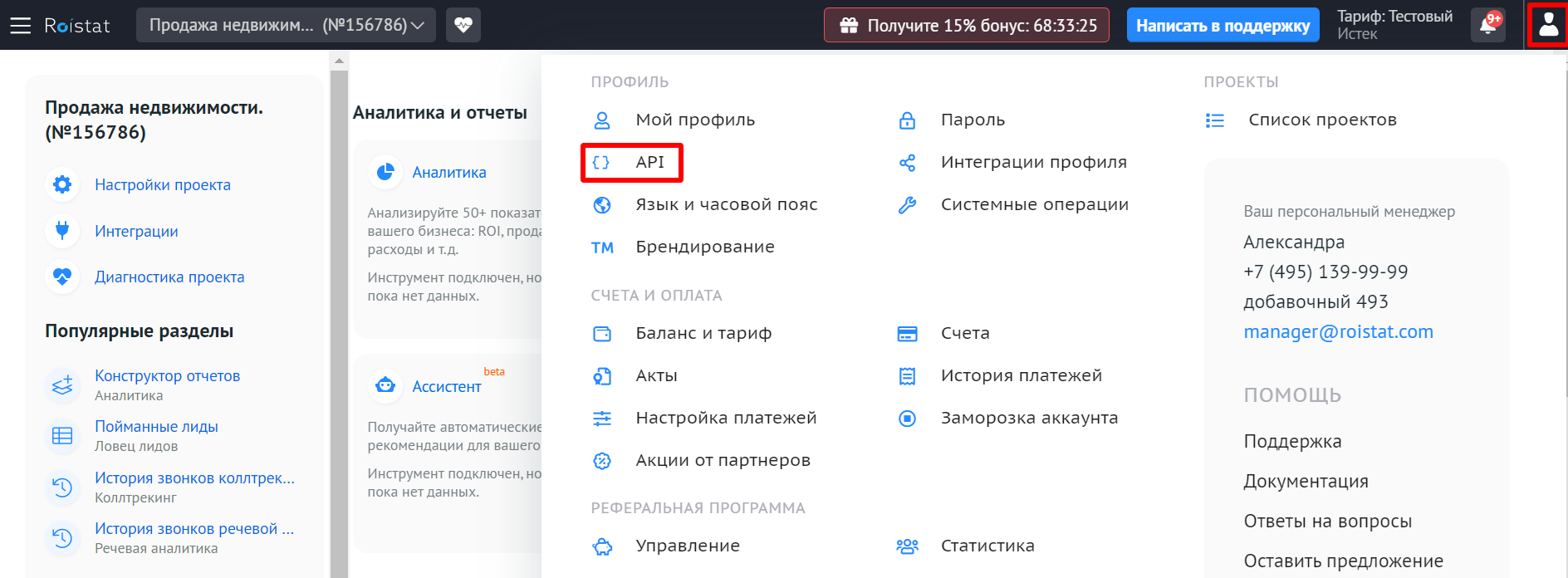
3. Нажмите кнопку «Показать» и скопируйте ключ API.
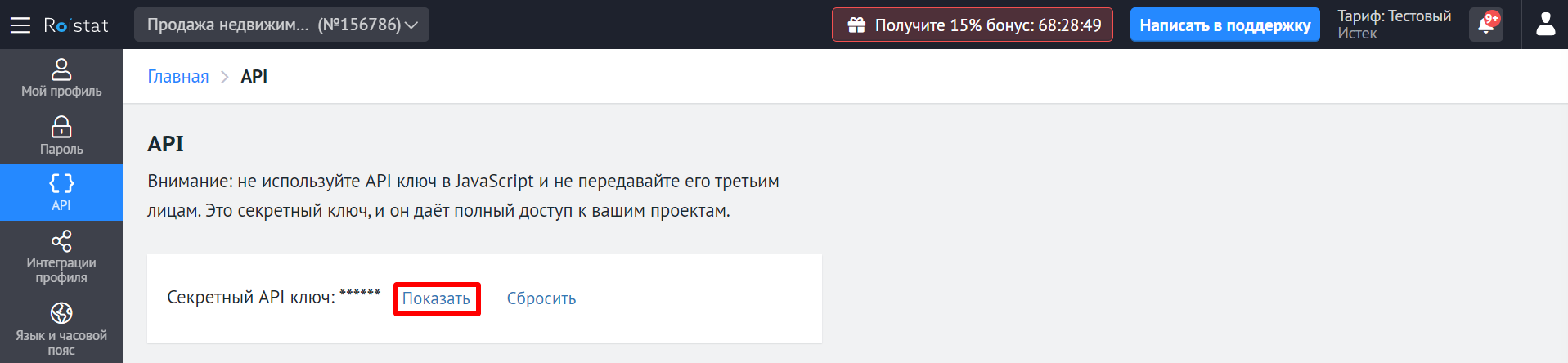
4. Вернитесь на вкладку Виртуальной АТС с настройками интеграции, вставьте скопированный ключ API и нажмите кнопку «Подключиться».
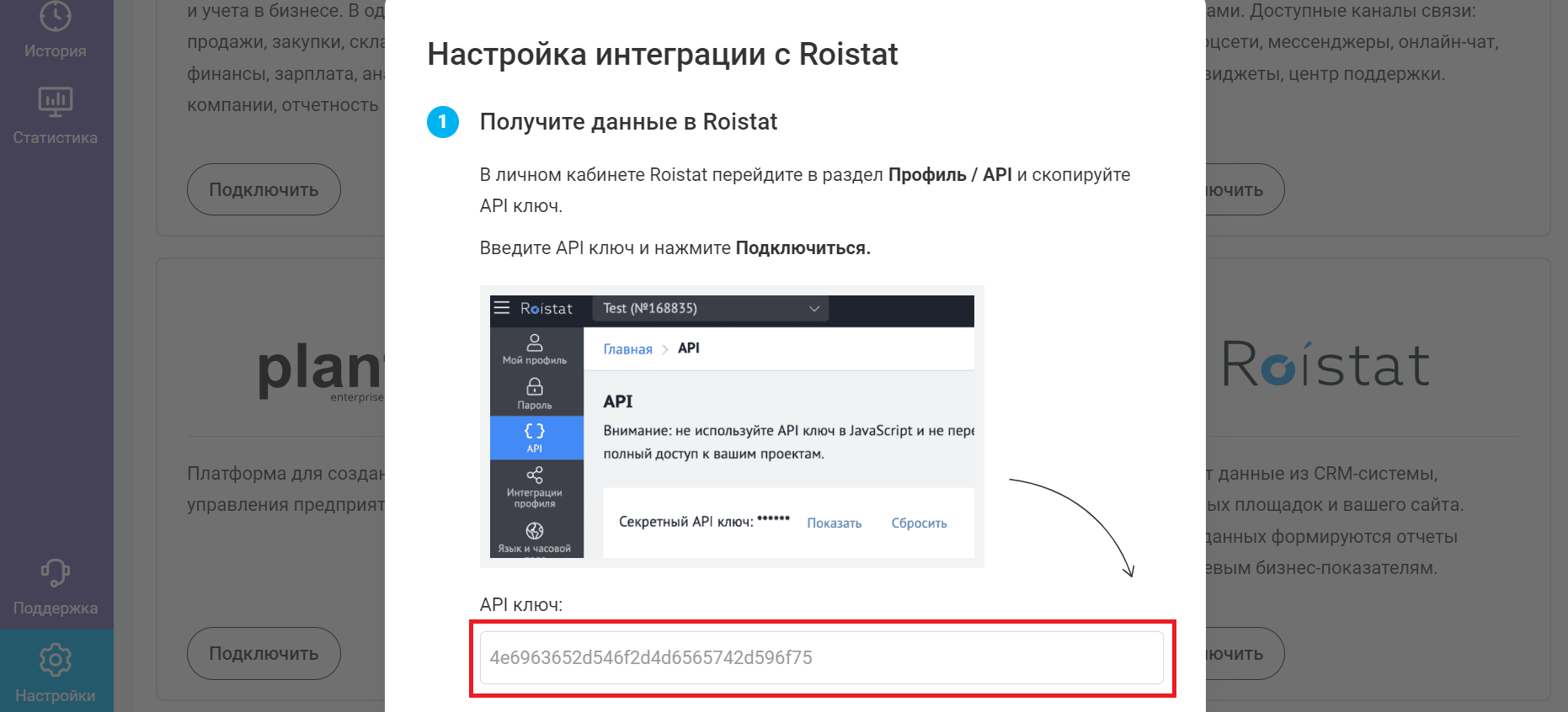
5. Добавьте номера Виртуальной АТС, которые будут принимать звонки с номеров Roistat. Для этого нажмите кнопку «Добавить» в разделе «Прием звонков».

6. Выберите номер Виртуальной АТС, на который будут перенаправляться звонки с номеров Roistat. Скопируйте сгенерированный SIP-адрес. Нажмите кнопки «Применить» и «Сохранить».
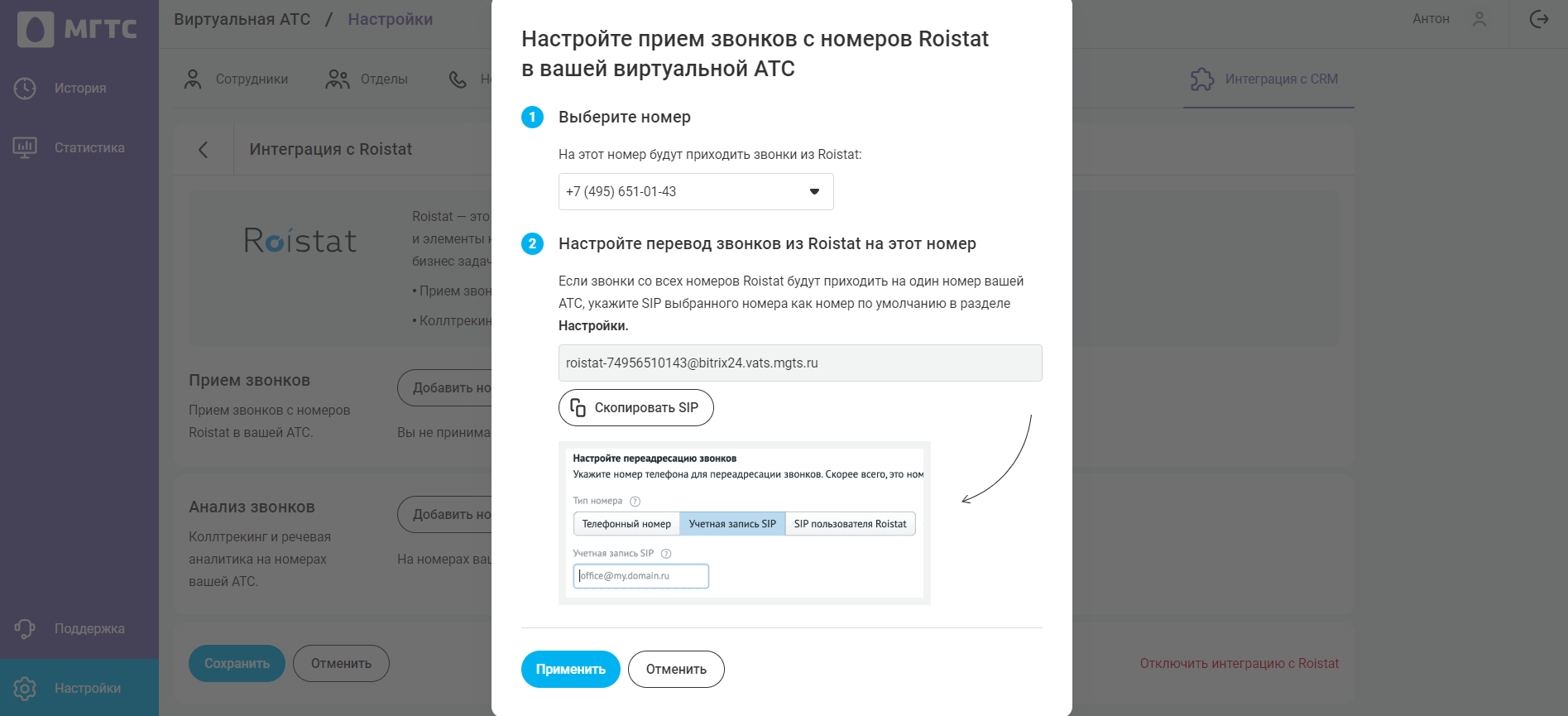
7. Настройте сценарии коллтрекинга для номеров Виртуальной АТС, которые будут принимать звонки с номеров Roistat. Для этого в интерфейсе Roistat зайдите в проект, откройте меню «Сценарии» и нажмите кнопку «Добавить сценарий».

8. Введите название сценария, подключите номера Roistat, которые будут связаны с номерами Виртуальной АТС. Нажмите «Продолжить».
9. Настройте переадресацию звонков – перейдите во вкладку «Учетная запись SIP» и вставьте адрес учетной записи SIP, скопированный на шаге 7. Нажмите «Применить».
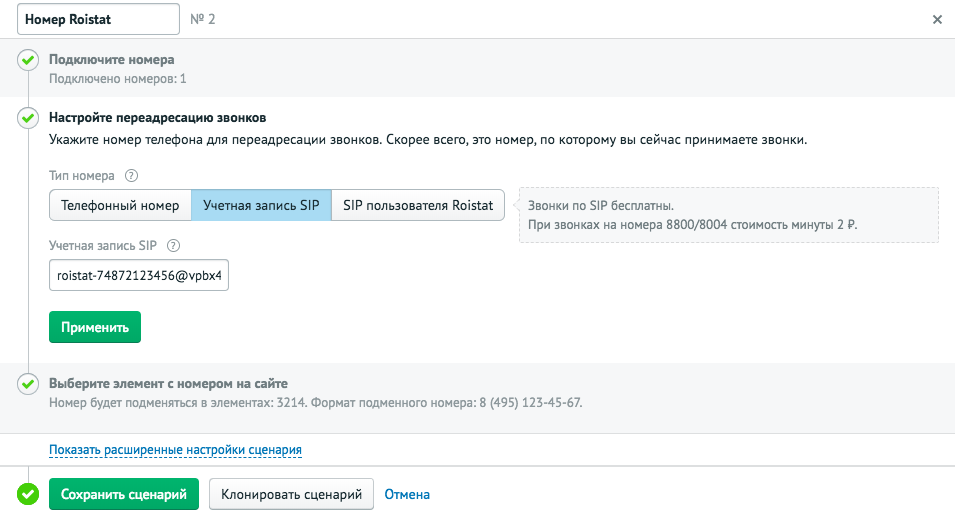
10. Выберите элемент с номером на сайте (телефонный номер, CSS Selector или не используйте подмену номеров). Нажмите «Продолжить» и «Включить сценарий» (либо «Сохранить, не включая», если хотите включить сценарий позже).
11. Готово! Теперь звонки со всех номеров Roistat, настроенных в сценарии, будут переадресованы в Виртуальную АТС. В разделе «История» звонки, поступившие из Roistat, будут помечены специальным символом.
